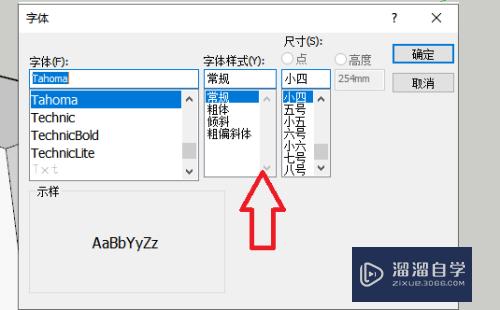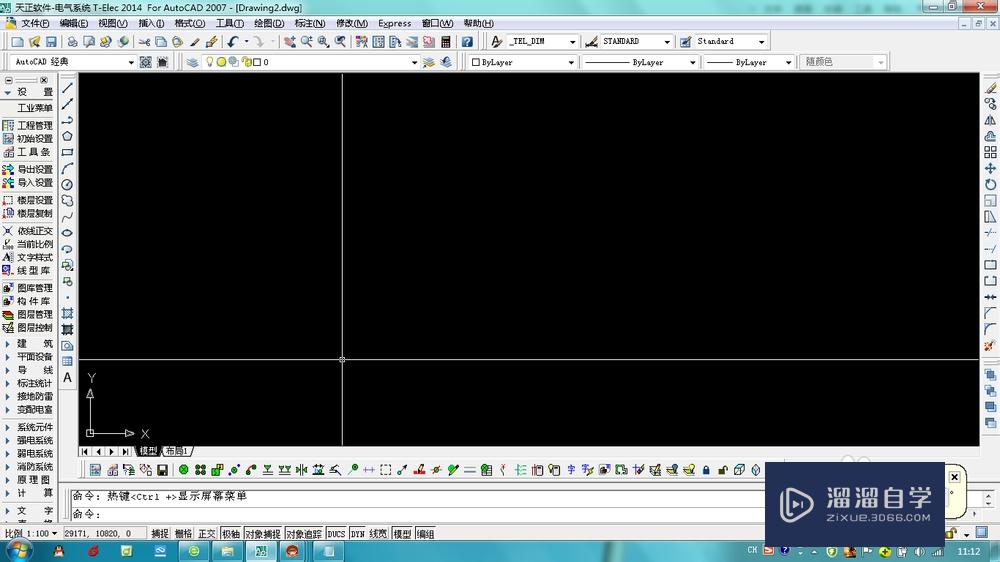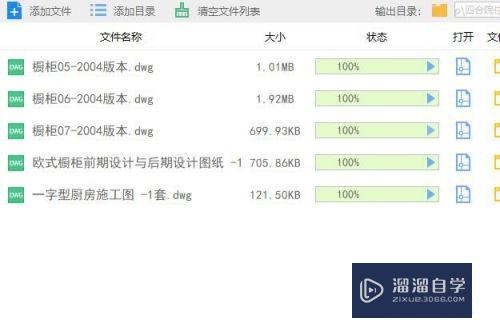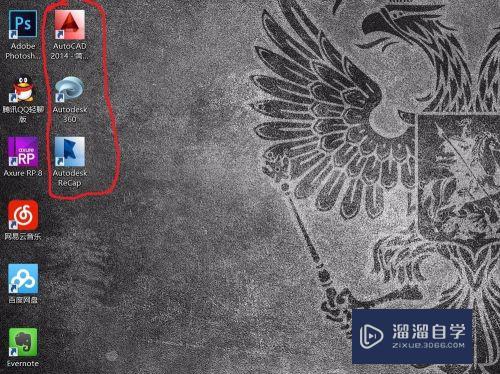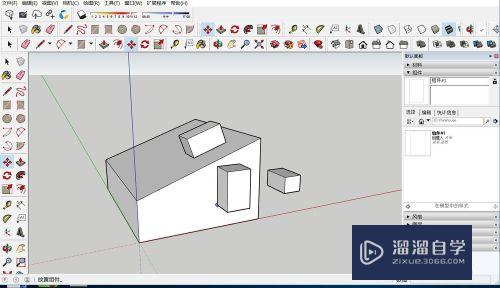CAD对齐线性怎么标注(cad对齐线性怎么标注的)优质
CAD是非常不错的精确绘图软件。我们可以使用各种命令进行绘制图纸。在画图的时候。需要使用各种各样的线型。那么CAD对齐线性怎么标注?小渲这就来操作给大家学习学习。
点击观看“CAD”视频教程。帮助你更好的上手
工具/软件
硬件型号:华为笔记本电脑MateBook 14s
系统版本:Windows7
所需软件:CAD2010
方法/步骤
第1步
点击对齐标注工具或是输入DIMALIGNED命令后。空格。
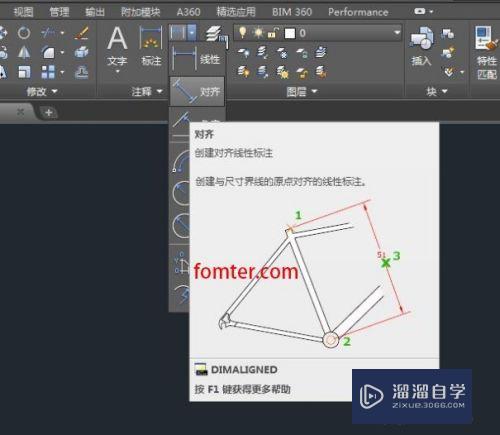
第2步
然后点击斜线的两个端点。就可以标出这个斜线的尺寸了。
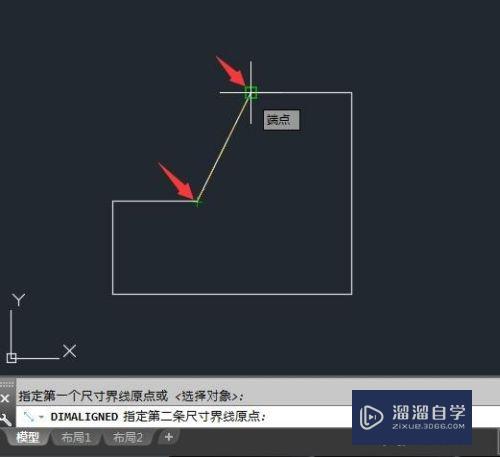
第3步
然后就移动标准尺寸出来。
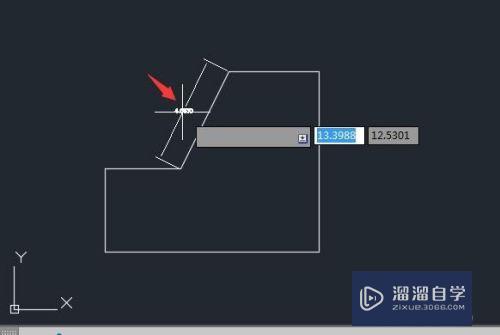
第4步
如下。斜线只能用对齐标注来标。
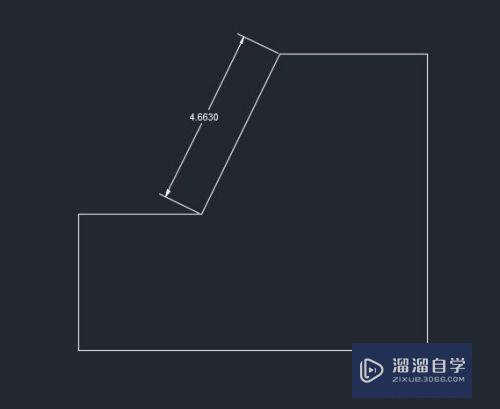
以上关于“CAD对齐线性怎么标注(cad对齐线性怎么标注的)”的内容小渲今天就介绍到这里。希望这篇文章能够帮助到小伙伴们解决问题。如果觉得教程不详细的话。可以在本站搜索相关的教程学习哦!
更多精选教程文章推荐
以上是由资深渲染大师 小渲 整理编辑的,如果觉得对你有帮助,可以收藏或分享给身边的人
本文标题:CAD对齐线性怎么标注(cad对齐线性怎么标注的)
本文地址:http://www.hszkedu.com/71292.html ,转载请注明来源:云渲染教程网
友情提示:本站内容均为网友发布,并不代表本站立场,如果本站的信息无意侵犯了您的版权,请联系我们及时处理,分享目的仅供大家学习与参考,不代表云渲染农场的立场!
本文地址:http://www.hszkedu.com/71292.html ,转载请注明来源:云渲染教程网
友情提示:本站内容均为网友发布,并不代表本站立场,如果本站的信息无意侵犯了您的版权,请联系我们及时处理,分享目的仅供大家学习与参考,不代表云渲染农场的立场!